「7iD」のパスワードを変更する方法を解説!
7iDはセブンイレブンのサービスで利用するIDです。前からあるIDですが、現在7iDではパスワードを変更して再設定することを呼び掛けています。7iDのパスワード再設定手順はアプリやSNSなど登録時の利用方法によって違うので、それぞれの再設定手順をご紹介します。
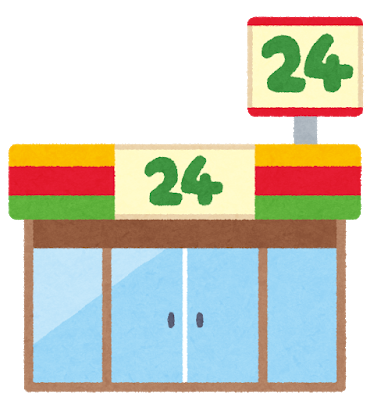
目次
「7iD」とは
現在7iDを利用中のユーザーは7iDのパスワードを変更して再設定するように呼びかけられています。
7iDのサービスをより安全に利用できるようにという理由でパスワードの再設定が呼びかけられているのですが、7iDのパスワード再設定方法は登録時に利用したアプリ。SNS・サービスによって異なります。
今回はそれぞれのアプリ・SNS・サービスによる7iDのパスワード再設定方法を手順ごとにご紹介しますので、参考にしてください。
セブン&アイグループのサービスで使用するID
7iDとは、セブンイレブンやイトーヨーカドーなどを運営するセブン&アイグループの様々なアプリやサービスを利用する際に使うIDです。
誰でも無料で簡単に作成できるほか、7iDがあることでセブン&アイグループのアプリやサービスをより簡単で便利に利用できますから作成しておくのがおすすめです。
セブン&アイグループのサービス
7iDを利用するセブン&アイグループのアプリ・サービスは非常に多くの種類があります。セブンイレブンやイトーヨーカドーはもちろん、Loftやアカチャンホンポもセブン&アイグループのサービスになります。
また、セブン&アイグループのサービスにはオムニモールというインターネット上で様々なサービスが利用できるサービスもあるので7iDを作成しておけば楽しめること間違いなしです。
 「7iD(オムニ7)」を退会できない原因をくわしく解説!
「7iD(オムニ7)」を退会できない原因をくわしく解説!「7iD」のパスワードの変更が必要な理由
冒頭でもご紹介した通り、現在7iDの利用者にはパスワードの変更・再設定が呼びかけられています。
パスワードの再設定を行うことで7iDのセキュリティをより高める狙いがあるのですが、何故ここまでパスワードの変更・再設定が呼びかけられているのでしょうか?
セブン&アイグループが7iDのパスワードの変更・再設定を行う理由についてご紹介しますので、パスワードの変更・再設定前に確認して納得したうえでパスワードの再設定を行いましょう。
強制リセットの実行
現在2019年12月ですが、未だに7iDのパスワード変更・再設定が行われていないIDに関してはセブン&アイグループによるパスワードの強制リセットが行われています。今まで使っていたパスワードでは7iDにログインできない状態になっているんです。
このことから、セブン&アイグループのアプリやサービスを利用したい場合には7iDにログインするためにパスワードの変更・再設定が必須だということです。
パスワードの変更・再設定をしたくない・変更・再設定は必要ないと考えている人でも、必ずパスワードの再設定を行うようにしましょう。
再設定しないとマイル/クーポンなどの引き継ぎができない
7iDの変更・再設定が行われないと、マイル/クーポンなどの引き継ぎができないというデメリットとなってしまいます。これまでに貯めたマイル/クーポンを引き継ぎして利用したいなら、パスワードの変更・再設定を行いましょう。
 「7iD」のパスワード再設定で無料クーポンを配布!
「7iD」のパスワード再設定で無料クーポンを配布!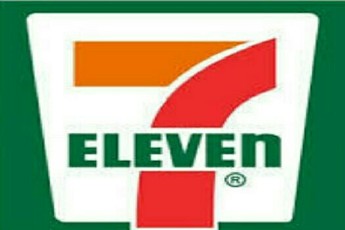 「7iD」パスワード一斉リセットを発表!7pay不正ログイン被害対策で!
「7iD」パスワード一斉リセットを発表!7pay不正ログイン被害対策で!「7iD」のパスワードを変更する方法
なぜ7iDのパスワード変更・再設定が必要なのかがわかったら、早速7iDのパスワードを変更・再設定しましょう。ここではパスワードを変更・再設定する方法/手順をご紹介します。
パスワードの再設定の手順
前述した通り、7iDのパスワード変更・再設定の方法/手順は7iD登録時に利用したアプリ・SNS・サービスによって変更・再設定の方法/手順が異なります。
ここでは7iD登録時に主に利用するアプリ・SNS・サービスの違いによるパスワードの変更・再設定の方法/手順をそれぞれご紹介しますので参考にしてください。
オムニ7のサービスを利用している場合
まずはオムニ7を利用して7iDを登録した場合のパスワード変更・再設定の手順です。セブン&アイグループの公式サイトより、「omni7をご利用のお客様」で「パスワード再設定をする」を選択してください。
7iD登録時に設定した生年月日・電話番号・ログインIDを全て入力します。画像認証もあるので、正しく入力しましょう。
入力した内容に間違いがなければ、セブン&アイグループから登録メールアドレスへパスワード再設定メールが送信されます。登録メールアドレスで受信したメールを確認してください。
受信したパスワード再設定メールを開き、新しいパスワードを入力しましょう。「設定する」をタップすれば7iDのパスワード変更・再設定が完了します。
セブン&アイのアプリを利用している場合
セブン&アイグループのサービスには色々なアプリもあります。7iD登録時にアプリから登録を行った場合にはセブン&アイグループの公式サイトで「各社アプリのみご利用のお客様」からパスワードの再設定へ進んでください。
アプリから7iDを登録した場合でも、前述した「omni7」からの登録時とパスコードの変更・再設定の方法は基本的に同じです。7iD登録時に入力した内容を入力してください。
メールアドレスに送信されたパスワード再設定メールを確認しましょう。
変更・再設定したいパスワードを入力します。確認用と2回入力が必要になりますから、両方間違えずに入力しましょう。
SNSアカウントで登録/ログインしている場合
7iDを登録する際はSNSアカウントを利用することも可能です。Facebookアカウント・Googleアカウント・Twitterアカウントなどで7iDを登録の場合はこちらの方法/手順でパスワードの変更・再設定を行いましょう。
7iDへのログイン画面が表示されます。今まで利用していた7iDのiDとパスワードを入力して、まずはアカウントへログインしてください。そこでログインした7iDからパスワード変更・再設定の手続きを行いましょう。
「7iD」のパスワードを変更できないときの対処法
7iDのパスワードを変更・再設定しようと操作したにもかかわらず、再設定手続きに失敗してしまい7iDのパスワードが変更・再設定できない場合も考えられます。
セブン&アイグループの公式サイトではパスワードの変更・再設定がうまく行かず変更できない場合について様々なパターンの対処法が記載されていますから、ここでは主な対処法をご紹介します。
どれも簡単な対処法ですから、実際の操作がうまくいかなかったときのための参考にしてください。
パスワードの再設定メールが届かない場合
アプリやomni7からのパスワード変更・再設定の手順で、パスワード再設定のメールが送信されない場合があります。そんなときはスマホのメール設定を確認してみましょう。
端末のメール設定でdomain指定受信設定を解除しなければパスワード再設定メールが受信できない場合があるからです。何度やってもパスワード再設定メールがうまく受信できない場合には、メール設定の確認を行ってみてください。
7iDにログインできない場合
パスワードの変更・再設定手続きが問題なく完了したにもかかわらず、いざ7iDを使ってアプリへログインしようとしたら失敗してしまうときがあります。
画像のような画面が表示された場合は、記載されている案内に従って前回登録・ログインを行った7iDで利用してみましょう。
アカウントロックがかかってしまった
パスワードのへん変更・再設定のために7iDへログインする際、iDやパスワードをハッキリ覚えていない場合は注意してください。7iDでは、アカウント乗っ取りのため複数回iDとパスワードの入力を間違えるとアカウントロックがかかってしまうからです。
アカウントロックがかかってしまった場合、少し待てば再チャレンジも可能ですがそれでも間違え続けると完全にアカウントロックがかかってしまうので十分に注意してください。
アカウントロックがかかってしまったら、セブン&アイグループのフリーダイヤルへ連絡するのがおすすめです。フリーダイヤルへ連絡して、不正利用ではないとわかってもらえればロックを解除してもらえるでしょう。
合わせて読みたい!アプリに関する記事一覧
 PayPayの「ミニアプリ」開始の第1弾はDiDiタクシー配車!
PayPayの「ミニアプリ」開始の第1弾はDiDiタクシー配車! 新マンガアプリ「瞬刊少年ジャンプ」が限定配信!
新マンガアプリ「瞬刊少年ジャンプ」が限定配信! 【わかる!】「JR九州アプリ」をくわしく紹介!
【わかる!】「JR九州アプリ」をくわしく紹介! 「ゴルフ5 - 日本最大級のGOLF用品専門ショップ」アプリを紹介!
「ゴルフ5 - 日本最大級のGOLF用品専門ショップ」アプリを紹介!























